스마트 폰에 펌웨어 업데이트를 설치하면 긍정적이거나 부정적인 결과를 초래할 수 있습니다. 소프트웨어 업데이트는 주로 이점을 제공하기위한 것이지만 그 반대를 유발할 수있는 많은 요소가 있습니다. 따라서 업데이트 후 문제가 대두되고 있습니다.
이 게시물에서 다루는 것은 최신 iOS 업데이트 롤아웃 이후 일부 새로운 iPhone XS 핸드셋 소유자가 직면 한 업데이트 후 문제 중 하나입니다. 동일한 iOS 기기를 소유하고 iOS에 최신 업데이트를 설치 한 후 중요한 사진이 누락 된 경우, 다음 연습을 참조하여 문제를 해결하고 소중한 사진을 카메라 롤로 다시 가져올 수 있습니다. iOS를 최신 버전으로 업데이트 한 후 iPhone XS 사진이 누락 된 경우 계속 읽고 숙지하십시오.
그러나 다른 문제에 대한 해결책을 찾고 있다면이 전화의 가장 일반적인 문제를 이미 해결 한 문제 해결 안내서를 참조하십시오. 귀하와 유사한 문제를 찾고 제안한 솔루션을 사용하십시오. 그들이 당신을 위해 작동하지 않거나 도움이 더 필요한 경우, 우리의 아이폰 문제 설문지를 통해 저희에게 연락 주시기 바랍니다.
첫 번째 해결책 : 최근에 삭제 한 앨범을 확인한 다음 누락 된 사진을 복구하십시오.
iPhone에서 누락 된 사진이 사진 앱의 최근 삭제 된 앨범에있는 경우가 있습니다. 새 업데이트가 사진을 자동으로 삭제하려는 경우에 발생할 수 있습니다. 휴대폰에서 삭제 된 사진은 수동으로 삭제하지 않는 한 특정 일 동안 최근에 삭제 한 폴더에 남아 있습니다. 이것은 당신이 당신의 마음을 바꿀 때마다 그들 중 하나를 복구 할 수 있습니다. 따라서 iPhone XS에서이 폴더에 액세스하여 누락 된 사진을 찾기 시작해야합니다. 가는 방법은 다음과 같습니다.
- 사진 앱을 엽니 다.
- 그런 다음 화면 하단의 앨범 탭을 누릅니다.
- 다른 앨범으로 스크롤하십시오 .
- 그런 다음을 눌러 최근에 삭제 한 폴더를 엽니 다.
- 그러면 최근에 삭제 한 모든 사진 목록이 채워집니다.
- 누락 된 사진을 찾은 다음을 눌러 복원 할 사진을 선택하십시오.
- 누락 된 사진을 모두 선택했으면 복원 또는 복구 옵션을 누릅니다.
선택한 사진이 복원되고 사진 아래의 활성 앨범으로 돌아갑니다.
최근 삭제 된 폴더 외에도 앨범 디렉토리에 Hidden 이라는 폴더 / 앨범과 같은 다른 폴더가 있는지 확인하고 확인하십시오.
iPhone의 카메라 롤에 표시되지 않은 사진은 숨겨진 앨범에만 저장 될 수 있습니다. 이 앨범에 저장된 사진은 카메라 롤에 나타나지 않습니다. 업데이트로 인해 누락 된 사진이이 앨범으로 라우팅되면 폴더에 액세스하여 복구 할 수 있습니다. 방법은 다음과 같습니다.
- 사진 앱을 엽니 다.
- 앨범 탭을 탭하십시오.
- 아래로 스크롤 한 다음 숨겨진 을 누릅니다.
- 숨겨진 사진 목록이 나타납니다. 누락 된 사진을 찾아서 찾은 경우을 눌러 복구 할 사진을 선택하십시오.
- 복구 할 사진을 선택한 후 공유 버튼을 누릅니다.
- 그런 다음 숨기기 해제를 누릅니다.
선택한 모든 사진이 카메라 롤에 나타납니다.
두 번째 해결책 : iPhone XS를 재시동하십시오 (소프트 리셋).
새 iOS 업데이트를 설치 한 후 iPhone을 다시 시작하지 않은 경우 사진 앱 또는 전화 시스템이 고장 일 수 있습니다. 사후 업데이트 시스템 결함에 대한 가장 간단한 해결책은 장치를 다시 시작하거나 소프트 리셋하는 것입니다. 우선, iPhone XS의 소프트 리셋은 다음과 같이 수행됩니다.
- 측면 / 전원 버튼 과 볼륨 버튼을 동시에 몇 초 동안 길게 누릅니다.
- 전원 끄기 슬라이드 명령이 나타나면 버튼을 놓은 다음 전원 끄기 슬라이더를 오른쪽으로 끕니다.
- 30 초 후 전화기가 재부팅 될 때까지 전원 / 측면 버튼을 다시 길게 누릅니다.
또는 iPhone XS를 강제로 다시 시작하여 일시 중단 된 모든 응용 프로그램을 갑자기 종료하고 비정상적인 증상을 유발 한 손상된 서비스를 제거 할 수 있습니다. iPhone XS를 강제로 다시 시작하려면 다음 단계를 참조하십시오.
- 볼륨 크게 버튼을 눌렀다 놓습니다.
- 볼륨 작게 버튼을 눌렀다 빠르게 놓습니다 .
- 그런 다음 전화기 측면의 전원 버튼 을 길게 누른 다음 전화기가 다시 시작되면 손을 release니다.
이 두 가지 재시작은 내부 스토리지에 저장된 정보에 영향을 미치지 않으므로 프로세스에서 중요한 데이터가 손실되지 않습니다. 즉, 백업을 만들 필요가 없습니다. 휴대폰을 재부팅 한 후 카메라 롤 및 사진 앨범을 확인하여 누락 된 사진이 이미 복원되었는지 확인하십시오. 그렇지 않은 경우 계속해서 문제를 해결하고 다른 요인을 배제하십시오.
세 번째 해결책 : 휴대 전화에서 iCloud 사진 보관함을 활성화하십시오.
휴대 전화의 iCloud 사진 보관함을 사용하여 모든 기기에서 사진과 비디오에 액세스하기 위해 자동 보관을 활성화하고 전체 보관함을 iCloud에 저장할 수 있습니다. 따라서이 기능을 활성화하면 누락 된 사진을 찾을 수 있습니다. iPhone XS에서이 기능에 액세스하고 관리하려면 다음 단계를 참조하십시오.
- 홈 화면에서 설정 을 누릅니다.
- 화면 상단에서 Apple ID 헤더 또는 Apple ID : [사용자 이름] 을 누릅니다.
- iCloud를 선택하십시오.
- 그런 다음 사진을 탭하십시오.
- iCloud 사진 보관함 스위치가 켜져 있는지 확인하십시오. 기능이 활성화되면 스위치가 녹색으로 나타납니다. 그렇지 않은 경우 토글하여 켜고 기능을 활성화하십시오.
- iCloud 사진 보관함이 활성화되면 설정 메뉴로 돌아가 Wi-Fi를 탭하십시오. Wi-Fi가 켜져 있는지 확인하십시오.
기기를 iCloud와 동기화 한 다음 동기화 한 후 iPhone에서 사진 폴더를 연 다음 누락 된 사진을 다시 검색하십시오.
넷째 솔루션 : iCloud에 로그 아웃했다가 다시 로그인하십시오.
iCloud 계정과 연결된 서비스를 포함한 Apple 서비스도 업데이트에서 결함이 발생할 수 있습니다. 이것이 문제를 일으키지 않도록 다음 조정을 수행하면 도움이 될 수 있습니다. 다음 단계에 따라 iCloud에서 로그 아웃 한 다음 Apple 자격 증명으로 계정에 다시 로그인하십시오.
- 홈 화면에서 설정 을 누릅니다 .
- Apple ID [이름]을 선택하십시오 .
- 아래로 스크롤하여 로그 아웃을 누릅니다 .
- Apple ID 암호를 입력 하고 끄기 옵션을 살짝 누르 십시오.
완전히 로그 아웃 한 후 iPhone을 재시동 한 다음 올바른 Apple ID 및 암호를 사용하여 iCloud 설정 메뉴로 돌아가서 iCloud에 로그인 하십시오.
다섯 번째 해결책 : 휴대 전화의 모든 설정을 재설정하십시오.
일부 업데이트는 iPhone 설정을 자동으로 무시하며 이러한 재정의로 인해 결과가 나빠질 수 있습니다. 이 경우 중요한 사진을 잃어 버렸으므로 재정의로 인해 결과가 좋지 않을 수 있습니다. 이를 배제하기 위해이 재설정을 수행하면 다음과 같은 이점이 있습니다.
- 홈 화면에서 설정 을 누릅니다 .
- 일반을 선택하십시오.
- 아래로 스크롤하여 재설정 을 누릅니다.
- 모든 설정 을 재설정 하는 옵션을 선택하십시오 .
- 메시지가 표시되면 암호를 입력하여 계속하십시오.
재설정 후 장치가 자동으로 다시 시작된 후 기본값과 원래 구성을로드해야합니다. 따라서 모든 사용자 정의 설정과 최근 설정 변경 사항이 지워집니다. 여기에는 최근 시스템 재정의가 포함됩니다. 기본적으로 비활성화 된 기능을 사용하려면 전화기에서 개별적으로 다시 활성화해야합니다.
더 많은 도움을 구하십시오
다른 옵션 및 고급 솔루션에 대해서는 Apple 고객 지원 센터에 문의하여 문제를보고하십시오. 정확하게 기록 된 내용과 사진이 누락 된 방법을 알려주십시오. 이것이 iOS 버그 인 것으로 판명되면 수정 패치가 필요할 것입니다. 필요한 패치 코드를 생성하기위한 첫 번째 단계는 Apple 지원에 문제를보고하는 것입니다.
기기 문제를 해결하는 데 도움이 되었기를 바랍니다. 이 단어를 널리 알리는 데 도움을 주시면 감사하겠습니다. 도움이된다면이 게시물을 공유해주세요. 읽어 주셔서 감사합니다!
관련 게시물 :
- Apple iPhone XS에서 Skype 소리가 들리지 않고 Skype 연결 오류를 수정하는 방법 [문제 해결 안내서]
- iOS를 업데이트 한 후 화면 시간 암호를 묻는 Apple iPhone XS를 수정하는 방법 [문제 해결 안내서]
- 새 iOS 업데이트를 설치 한 후 누락 된 Apple iPhone XS 앱을 수정하는 방법 [문제 해결 안내서]
- iOS 12.1.2 업데이트 후 앱을 제거 할 수없는 Apple iPhone XS를 수정하는 방법 [문제 해결 안내서]
- “iPhone XS가 비활성화되어 있습니다. iTunes에 연결”[문제 해결 안내서]

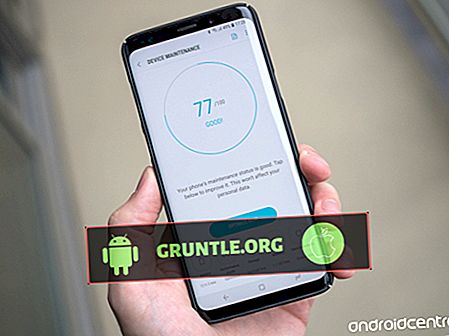




![Apple iPhone X 앱 및 데이터 전송 안내서 : 다른 장비에서 새로운 iPhone X로 파일을 전송하는 방법 [튜토리얼]](https://cdn.gruntle.org/files/5020/5020-min.jpg)
![헤드폰 모드에서 멈추는 Apple iPhone 6s를 수정하는 방법? [문제 해결 가이드]](https://cdn.gruntle.org/files/4946/4946-min.jpg)
